Excel中经常需要使用到自动求和公式,自动求和具体该如何操作呢?接下来小编举例简单的例子告诉大家excel设置自动求和公式的方法。excel设置自动求和公式的方法设置自动求和公式步骤1:将鼠标放在要求和数据区域的紧挨着的下面一个单元格,如下图的D10单元格,然后点击【开始】-【自动求和】按钮就可以自动求D......
excel 如何快速的将多个隔列数据批量求和
隔列相加,如果用存手动一个一个去点击对应单元格,基本上感觉效率是非常低下的。有没有什么好办法?答案是肯定的。用SUMIF函数搞定。牛闪闪给大家演示一下。
首选注意字段行,下图横向的位置。只需要用SUMIF函数判断,行6数据中对应“成交”这个条件的数量的和即可。
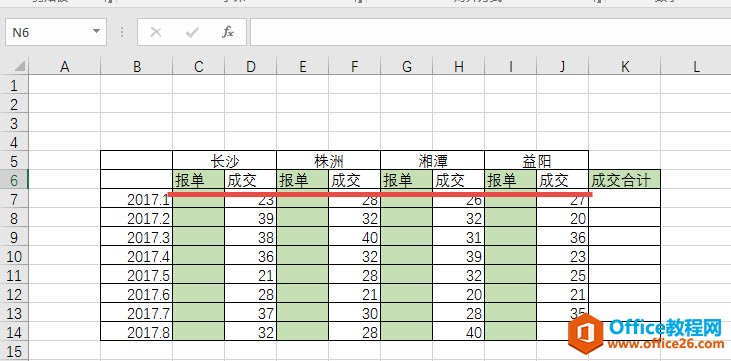
所以sumif函数公式使用方法如下:
公式如下:
=SUMIF(C6:J6,D6,C7:J7)
很容易理解,C6:J6条件区域,D6为随便引用了一个“成交”单元格,C7:J7为求和区域。
当然符合成交对应的数据求和,是SUMIF函数的厉害之处。
这里只搞定了第一行求和,如果搞定后面的行求和呢?这也是本例的难点。
需要把上面公式部分用美元符号锁定。
首先C6:J6是永久需要锁住的,因为是条件判断区域,没问题。
D6也需要锁住,因为永久的 成交 的条件。
唯一不锁定就是求和区域。因为我们还要Excel自动统计第8到第14行。
那公式就要改成如下效果:
=SUMIF(C6:J6,D6,C7:J7)
具体的动图操作如下,您可以选中参数有,按F4键实现美元符号的快速锁定。(有些笔记本可能是FN+F4键)
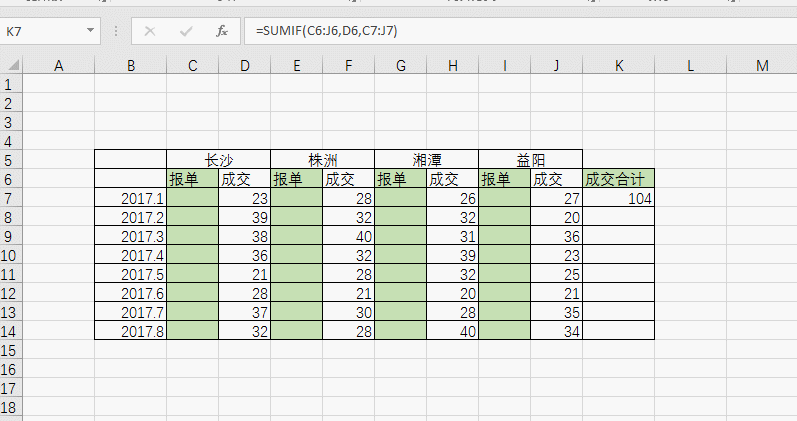
是不是非常高效快捷呢?当然肯定也有小伙伴想,如果没有报单和成交的字段也要,进行隔列统计怎么办?思路是一样的。构造出交错的字段即可。举例如下:
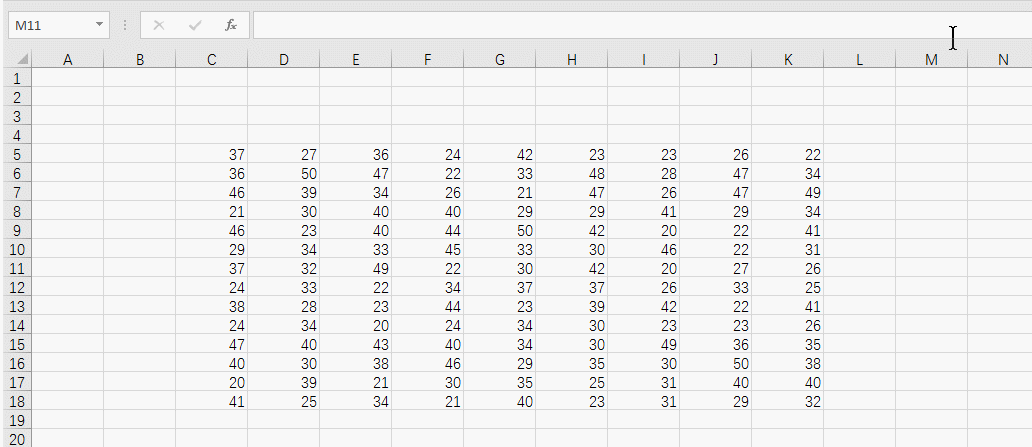
是不是很简单,你甚至以后可以掌握隔2列求和,隔N列求和。
当然也有可能小伙伴会问,能不能直接搞定,不要ABAB这种字段,Excel当然可以,但那会超级麻烦。如果有兴趣大家可以自行研究。不过不推荐研究,除非吃饱了没事干。有时候就是研究得太奇葩会走火入魔,满足职场需求即可。
总结:SUMIF函数职场必备,不管是横着计算,竖着计算,跳着计算都要掌握,当然他的升级函数SUMIFS多条件求和,也要掌握。
标签: excel将多个隔列数据批量求和
相关文章
